
جدول المحتويات:
- مؤلف John Day [email protected].
- Public 2024-01-30 07:42.
- آخر تعديل 2025-01-23 12:54.

سيعلمك هذا كيفية إزالة الأصوات من أي أغنية تقريبًا. يعد هذا أمرًا رائعًا لإنشاء أغنية Karaoke الخاصة بك الآن قبل أن أبدأ ، أريدك أن تعرف أن هذا لن يزيل المغني تمامًا ، لكنه سيؤدي عملاً جيدًا جدًا لذا فهو يستحق المحاولة.
الخطوة 1: قم بتنزيل Audacity
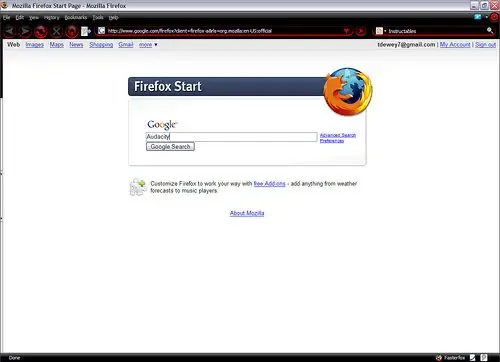
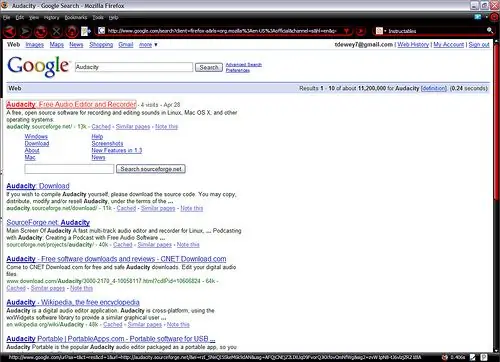
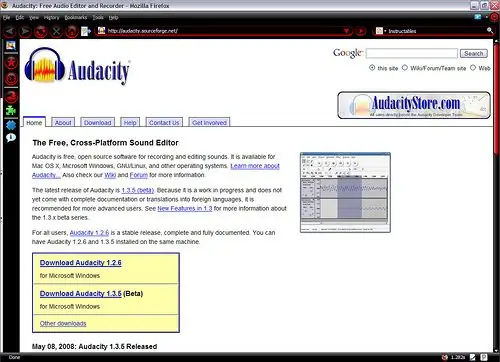
تحتاج إلى تنزيل برنامج Audacity ، وهو برنامج مجاني لتحرير الصوت ، تحتاج أولاً إلى الانتقال إلى google.com والبحث في Audacity ، ثم النقر على النتيجة الأولى التي تنقلك إلى الصفحة الرئيسية هناك وتنزيلها كما هو الحال هناك ، وأستخدم الإصدار التجريبي. لكنه لا فرق في هذا.
الخطوة 2: افتح أغنية

تحتاج أولاً إلى فتح أغنية ، لذا انقر فوق ملف مفتوح وابحث عن أغنيتك. في هذه العملية ، تحتاج إلى التأكد من أنها ستريو أو بها شريحتان أزرقتان وإلا فلن يعمل هذا.
الخطوة 3: تقسيم مسار الاستريو


تحتاج إلى تقسيم الأغنية من مسار صوتي ستريو واحد إلى مسارين منفصلين يسارًا ويمينًا.
الخطوة 4: عكس الصوت الصحيح

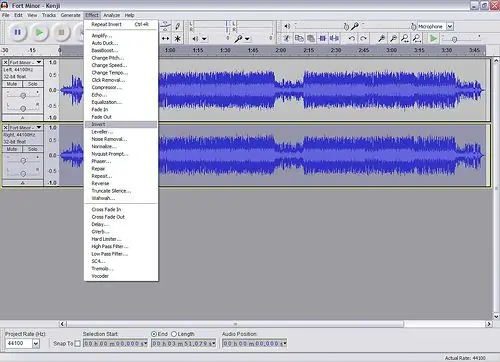

في هذه الخطوة ، تحتاج إلى عكس الصوت في الشريط الأيمن. للقيام بذلك ، تحتاج إلى النقر في مكان ما على الجزء الرمادي من هذا الشريط ، ثم الانتقال إلى قائمة التأثيرات وتحديد عكس. (تأكد من عدم تشغيل الأغنية عند محاولة القيام بذلك) يجب أن يبدو المسار الصحيح مختلفًا قليلاً فقط.
الخطوة 5: التغيير إلى Mono


قم بتغيير كلا المسارين الأيمن والأيسر إلى أحادي.
الخطوة السادسة: تشغيل الأغنية
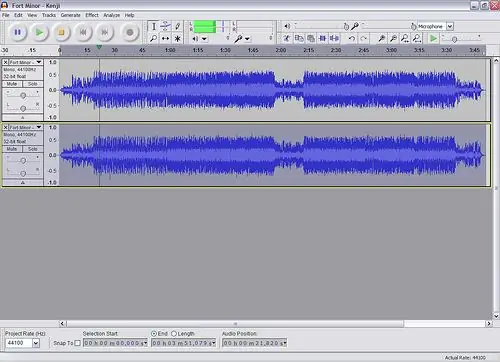
لقد انتهيت ، هذا كل ما في الأمر !!!!! فقط انقر فوق تشغيل وهناك تذهب !!!! يمكنك الآن حفظه كملف.wav.mp3 (إذا قمت بتنزيل المكون الإضافي "LAME MP3 encoder "- في من موقعهم) أو بعض الملفات الأخرى !! هذا كل شيء.
موصى به:
"Alexa ، أرسل لي كلمات إلى _____": 9 خطوات (بالصور)

"Alexa ، أرسل لي كلمات الأغاني إلى _": هل تستمع إلى أغنية تريد أن تغني معها؟ عادةً ما يتعين عليك القيام بالمهمة الشاقة المتمثلة في كتابة اسم الأغنية في Google ، متبوعًا بكلمة & quot؛ كلمات & quot ؛. سترتكب عادةً قدرًا كبيرًا من الأخطاء المطبعية والنقرات غير الصحيحة
تشغيل الأغاني (MP3) باستخدام Arduino باستخدام PWM على مكبر الصوت أو محول Flyback: 6 خطوات (بالصور)

قم بتشغيل الأغاني (MP3) باستخدام Arduino باستخدام PWM على مكبر الصوت أو Flyback Transformer: مرحبًا يا شباب ، هذا هو أول تدريب لي ، آمل أن تعجبك! لنقل بيانات الموسيقى من جهاز الكمبيوتر المحمول الخاص بي إلى Arduino. وباستخدام Arduino TIMERS t
كيفية الالتفاف حول أمان معظم أدوات حظر الويب من جانب الخادم: 3 خطوات

كيفية التغلب على أمان معظم أدوات حظر الويب من جانب الخادم: هذا هو أول تعليمات لي ، لذا تحمل معي: حسنًا ، سأخبرك بكيفية التغلب على أدوات حظر الويب التي رأيتها تستخدم في المدارس. كل ما تحتاجه هو محرك أقراص محمول وعدد قليل من تنزيلات البرامج
إزالة الأغاني غير المرغوب فيها تلقائيًا من جهاز iPod الخاص بك: 4 خطوات

إزالة الأغاني غير المرغوب فيها تلقائيًا من جهاز iPod الخاص بك: سيوضح لك هذا البرنامج التعليمي كيفية استخدام جهاز iPod الخاص بك لتمييز الأغاني للحذف التلقائي حتى لا تضطر إلى تذكر القيام بذلك لاحقًا. إنه ثاني أفضل شيء لوجود زر "حذف" على جهاز iPod الخاص بك. ولا تقلق ، فلن يؤدي هذا إلى حذف الأغاني من iTu
الوصول التحكم في الخادم أو معظم أي جهاز كمبيوتر يعمل بنظام Windows عن بعد: 6 خطوات

الوصول التحكم في خادم أو معظم أي جهاز كمبيوتر يعمل بنظام Windows عن بعد: هذا التوجيه عبارة عن مجموعة من الأفكار القليلة التي تظهر هنا في التعليمات. & nbsp؛ وضعت Ha4xor4life تعليمات تسمى Check up على خادم الملفات الشخصي الخاص بك بكل سهولة. & nbsp؛ إنها فكرة جيدة ولكنها تتطلب شاشة ذات مدخلين
